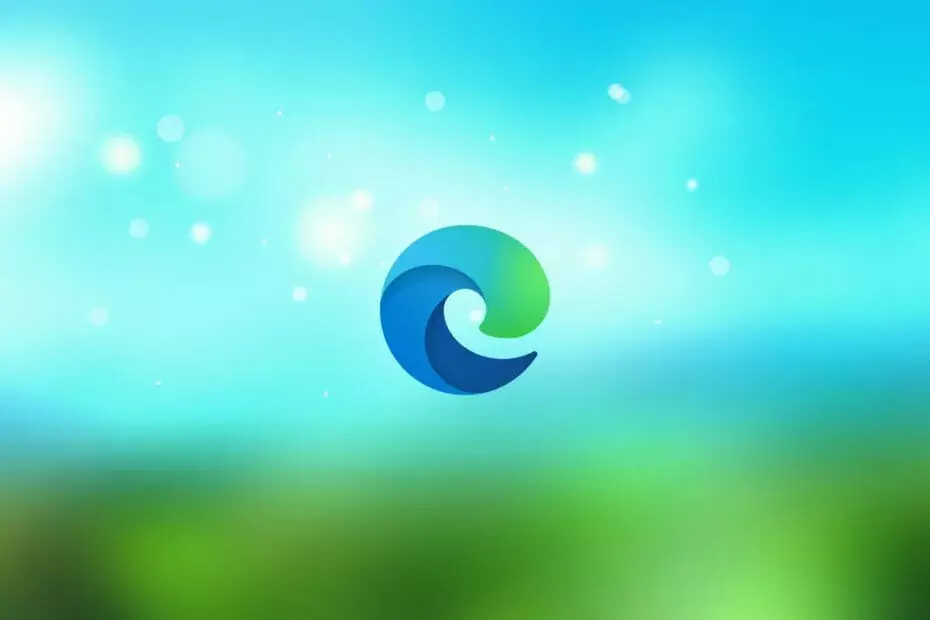- Microsoft Edge is de nieuwste webbrowser van Microsoft en gebruikt in tegenstelling tot Internet Explorer de Chromium-engine.
- Omdat de laatste versie altijd belangrijk is, laten we je zien hoe je Microsoft Edge kunt updaten.
- Om meer te lezen over deze geweldige tool, bekijk onze speciale Edge Hub.
- Ga voor meer handige tutorials en handleidingen naar onze Instructiepagina.
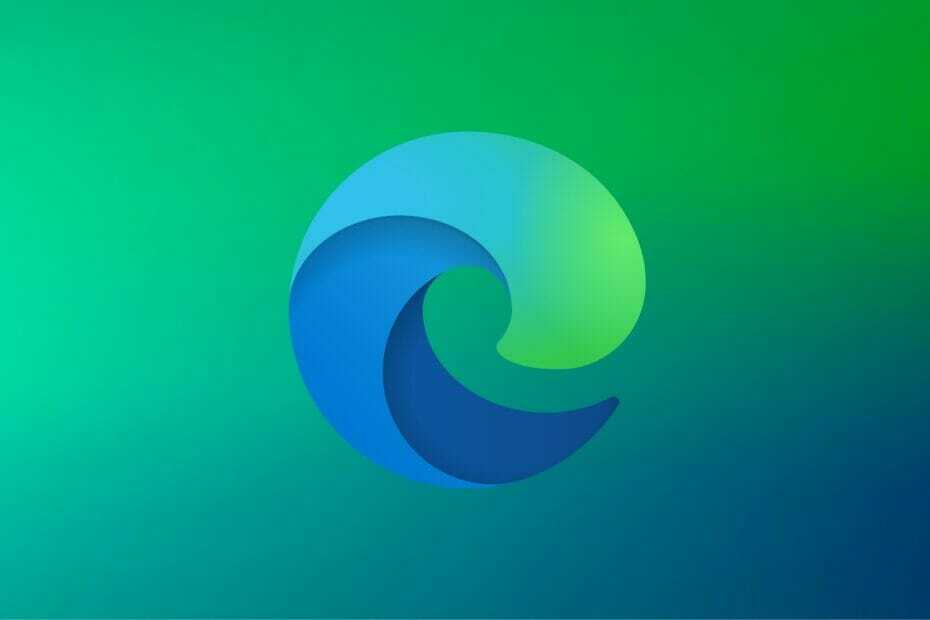
Je verdient een betere browser! 350 miljoen mensen gebruiken Opera dagelijks, een volwaardige navigatie-ervaring die wordt geleverd met verschillende ingebouwde pakketten, een hoger verbruik van bronnen en een geweldig ontwerp.Dit is wat Opera kan doen:
- Eenvoudige migratie: gebruik de Opera-assistent om bestaande gegevens, zoals bladwijzers, wachtwoorden, enz. over te zetten.
- Optimaliseer het gebruik van bronnen: uw RAM-geheugen wordt efficiënter gebruikt dan Chrome
- Verbeterde privacy: gratis en onbeperkt VPN geïntegreerd
- Geen advertenties: ingebouwde Ad Blocker versnelt het laden van pagina's en beschermt tegen datamining
- Opera downloaden
Om uw pc veilig te houden, is het van cruciaal belang dat u uw software up-to-date houdt. Het bijwerken van software van derden is eenvoudig, maar hoe zit het met ingebouwde software zoals: Microsoft Edge? Dit is niet zo moeilijk als u denkt, en vandaag laten we u zien hoe u kunt upgraden naar de nieuwste versie van Edge op Windows 10.
Windows 10 bracht een nieuwe browser genaamd Microsoft Edge. Dit is een standaardbrowser in Windows 10 die is ontworpen om te vervangen Internet Explorer. Natuurlijk is Internet Explorer nog steeds beschikbaar voor gebruikers die het willen gebruiken.
In tegenstelling tot zijn voorganger is Microsoft Edge ontworpen als een moderne webbrowser en ondersteunt het volledig moderne webstandaarden.
Microsoft Edge is een kerncomponent van Windows 10 en het is niet mogelijk om het afzonderlijk te downloaden en op een andere versie van Windows te gebruiken.
Dit betekent ook dat Microsoft Edge een beetje anders wordt bijgewerkt dan andere webbrowsers. Bij veel niet-Microsoft-browsers hebt u een updateknop beschikbaar die u kunt indrukken en controleren op beschikbare updates.
Daarnaast kunt u de nieuwe versie van de browser ook rechtstreeks van de fabrikant downloaden en op uw systeem installeren om uw browser te upgraden. Zoals we al zeiden, is Microsoft Edge niet beschikbaar om te downloaden, maar er is nog steeds een manier om het bij te werken.
Snelle tip:
Voordat u Edge bijwerkt, raden we u aan eerst te proberen Opera in plaats daarvan. Het is net zo modern als Edge, het is gebaseerd op dezelfde Chromium-engine als Edge en Google Chrome, en het wordt geleverd met tal van tools die het de moeite waard maken.
De gebruikersinterface van Opera kan bijvoorbeeld op verschillende manieren worden aangepast met behulp van ingebouwde tools of de brede bibliotheek met extensies die het heeft.
Sterker nog, het wordt geleverd met een vooraf gebouwde VPN en ad-blocker, dus het beweegt niet alleen snel en ziet er goed uit, maar laat je ook privé browsen.
Voer een systeemscan uit om mogelijke fouten te ontdekken

Download herstel
PC-reparatietool

Klik Start scan om Windows-problemen te vinden.

Klik Repareer alles om problemen met gepatenteerde technologieën op te lossen.
Voer een pc-scan uit met Restoro Repair Tool om fouten te vinden die beveiligingsproblemen en vertragingen veroorzaken. Nadat de scan is voltooid, vervangt het reparatieproces beschadigde bestanden door nieuwe Windows-bestanden en -componenten.
Alles bij elkaar genomen, als je van Microsoft Edge houdt, alleen vanwege de Chromium-engine, kun je net zo goed voor een browser gaan die wat extra tools te bieden heeft.

Opera
Haal het meeste uit wat de Chromium-engine te bieden heeft met behulp van deze fantastische webbrowser, die gratis beschikbaar is!
Bezoek website
Hoe upgraden naar de nieuwste versie van Edge?
De originele Microsoft Edge
Windows Update gebruiken
- druk op Windows-toets + S en voer de rand in.
- Selecteer Microsoft Edge uit de lijst met resultaten.
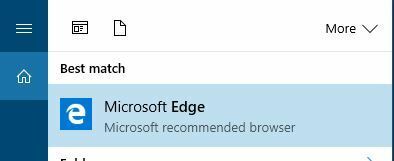
- Wanneer Rand wordt geopend, klikt u op de Menu knop in de rechterbovenhoek en kies Instellingen.
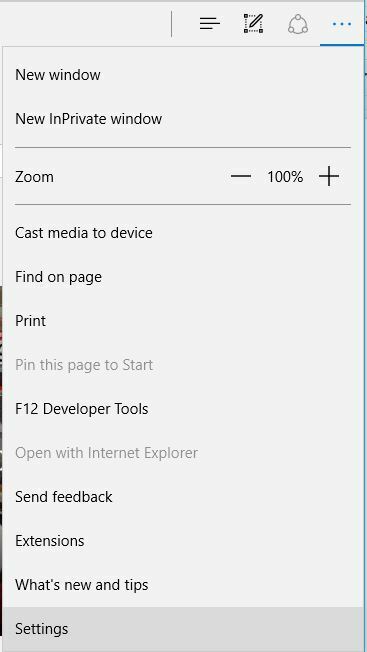
- Scroll helemaal naar beneden naar Over deze app sectie.
- Controleer de versie van Microsoft Edge.
- Om erachter te komen of je de nieuwste versie van Edge hebt, moet je een snelle Google-zoekopdracht uitvoeren en controleren of je versienummer overeenkomt met de nieuwste versie.
- Als dit niet het geval is, betekent dit dat u een verouderde versie van Microsoft Edge gebruikt.
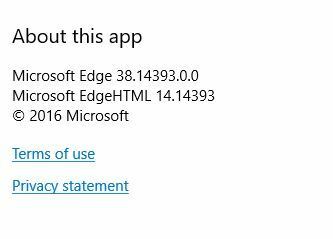
Het bijwerken van Microsoft Edge is eenvoudig genoeg en om dit te doen, hoeft u alleen Windows Update uit te voeren. Windows-updates worden meestal automatisch geïnstalleerd, maar u kunt ook handmatig op updates controleren.
Volg hiervoor deze stappen:
- Open de app Instellingen. Dat doe je door op. te drukken Windows-toets + I.
- Wanneer de Instellingen-app gaat open, ga naar Update & beveiliging sectie.
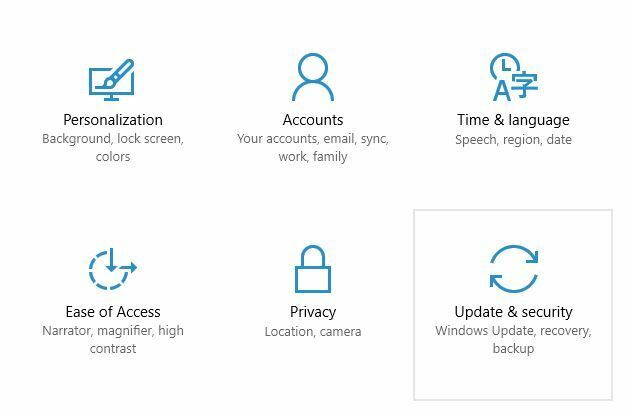
- Klik nu op de Controleren op updates en wacht terwijl de beschikbare updates worden gedownload.
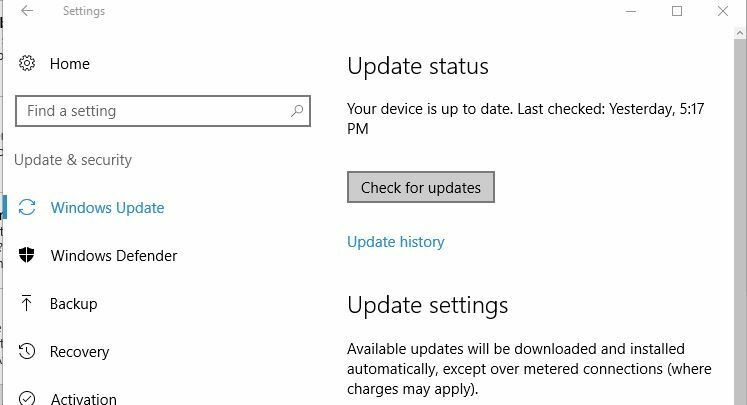
- Nadat de updates correct zijn geïnstalleerd, controleert u of uw Microsoft Edge is bijgewerkt naar de nieuwste versie.
De nieuwere Chromium Edge
1. Download de nieuwste versie van Microsoft
- Ga naar de Microsoft Edge-website

- Download het installatieprogramma
- Ga verder met het volgen van de instructies op het scherm om het programma te installeren.
Opmerking: Het installatieprogramma geeft u altijd de nieuwste beschikbare versie van Microsoft Edge.
2. Een reeds geïnstalleerde versie van Edge bijwerken
- Lancering Microsoft Edge
- Open de instellingen menu (het pictogram met de drie stippen)
- Beweeg je muis over Hulp en feedback

- Selecteer Over Microsoft Edge
- Edge scant nu automatisch naar nieuwere versies en past automatisch de nieuwste updates toe als deze worden gevonden.
Houd er rekening mee dat sommige belangrijke updates mogelijk nog niet voor u beschikbaar zijn, dus u zult moeten wachten tot die updates beschikbaar zijn voor uw regio.
Het bijwerken van Microsoft Edge naar de nieuwste versie in Windows 10 is eenvoudig en in de meeste gevallen hoeft u alleen maar te wachten tot Windows Update de benodigde updates heeft gedownload. Als u wilt, kunt u ook handmatig op updates controleren.
 Nog steeds problemen?Repareer ze met deze tool:
Nog steeds problemen?Repareer ze met deze tool:
- Download deze pc-reparatietool goed beoordeeld op TrustPilot.com (download begint op deze pagina).
- Klik Start scan om Windows-problemen te vinden die pc-problemen kunnen veroorzaken.
- Klik Repareer alles om problemen met gepatenteerde technologieën op te lossen (Exclusieve korting voor onze lezers).
Restoro is gedownload door 0 lezers deze maand.